电脑全包膜如何选择配置?选购要点是什么?
16
2025-03-28
在音乐制作和现场演出中,电脑机架(通常指虚拟乐器或效果器插件)是创造伴奏和音效的重要工具。然而,当遇到伴奏声音缺失的问题时,会让音乐制作或表演变得十分棘手。本文将深入探讨电脑机架伴奏声音缺失的可能原因,并提供详细的步骤指导您如何恢复伴奏声音,确保您的音乐创作之路畅通无阻。
原因分析:声音缺失的第一个检查点是音频输出设备设置。如果输出设备没有正确设置或未被选中,将导致声音无法输出。
解决步骤:
1.检查音频接口设置:打开您的DAW(数字音频工作站),进入音频设置界面。确认音频接口被正确选中,并且已经作为输出设备启用。
2.选择正确的音频输出轨道:确保每个插入机架插件的轨道都已将音频输出设定为正确的音频接口输出通道。
3.测试扬声器/耳机:使用其他音频文件测试扬声器或耳机是否能正常工作,排除设备损坏的可能性。

原因分析:机架插件可能因为音频通道设置不当而导致声音无法输出。
解决步骤:
1.检查MIDI通道:确保机架插件的MIDI通道设置正确,它应该接收到来自相应MIDI轨道的信号。
2.确认音频输入输出端口:在机架插件的界面中,确认音频输出端口被正确设置,并且与主输出一致。
3.重新启动DAW和插件:有时候简单地重启DAW和机架插件能解决临时的软件冲突问题。
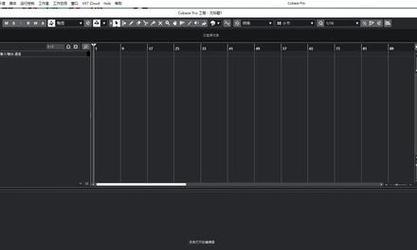
原因分析:当电脑系统资源不足或插件过于耗资源时,可能会导致声音中断或缺失。
解决步骤:
1.监控系统资源:使用任务管理器或系统监控工具检查CPU和RAM的使用率。如果系统资源接近或达到上限,则需要关闭不必要的程序或升级硬件。
2.优化插件设置:确保插件的复音数和采样率不会超出电脑的处理能力。如果可能,使用轻量级插件替代。
3.更新或替换插件:如果插件老旧或存在已知问题,尝试更新到最新版本。如果问题依旧,考虑寻找替代的插件。
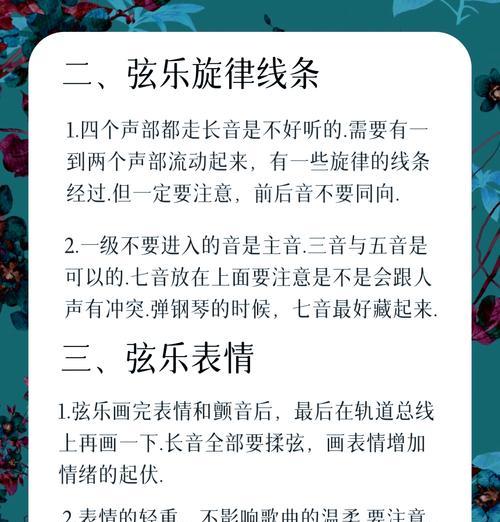
原因分析:伴奏声音缺失可能与音频文件本身或机架插件内部的设置有关。
解决步骤:
1.检查音频文件:确认机架中加载的音频样本文件是完整的且没有损坏。可以尝试加载其他音频样本确认是否为特定文件的问题。
2.审查插件内部设置:检查机架内部是否有静音轨道、关闭了输出电平,或者触发了某些模式导致声音无法发出。
原因分析:系统和驱动程序过时或配置不当也会导致声音输出问题。
解决步骤:
1.更新音频驱动程序:访问声卡制造商网站,下载并安装最新的驱动程序。
2.操作系统更新:检查是否有可用的操作系统更新。最新的系统更新往往包含对音频驱动和硬件的优化。
3.系统兼容性检查:如果您在使用特定版本的DAW软件时遇到问题,尝试查找该软件版本对操作系统的兼容性说明。
通过以上步骤的排查与解决,您应该能够定位并恢复电脑机架伴奏声音的缺失问题。如果问题依旧存在,建议联系专业技术支持或专业音频设备维修服务以获取进一步帮助。
在完成以上步骤后,切记保存您的工作设置,以防今后再次发生类似问题。正确的设置和良好的维护习惯是保证音乐制作顺利进行的关键。希望本文的指南能够帮助您有效解决电脑机架伴奏声音缺失的问题,重新享受音乐创作的乐趣。
版权声明:本文内容由互联网用户自发贡献,该文观点仅代表作者本人。本站仅提供信息存储空间服务,不拥有所有权,不承担相关法律责任。如发现本站有涉嫌抄袭侵权/违法违规的内容, 请发送邮件至 3561739510@qq.com 举报,一经查实,本站将立刻删除。